Page 1
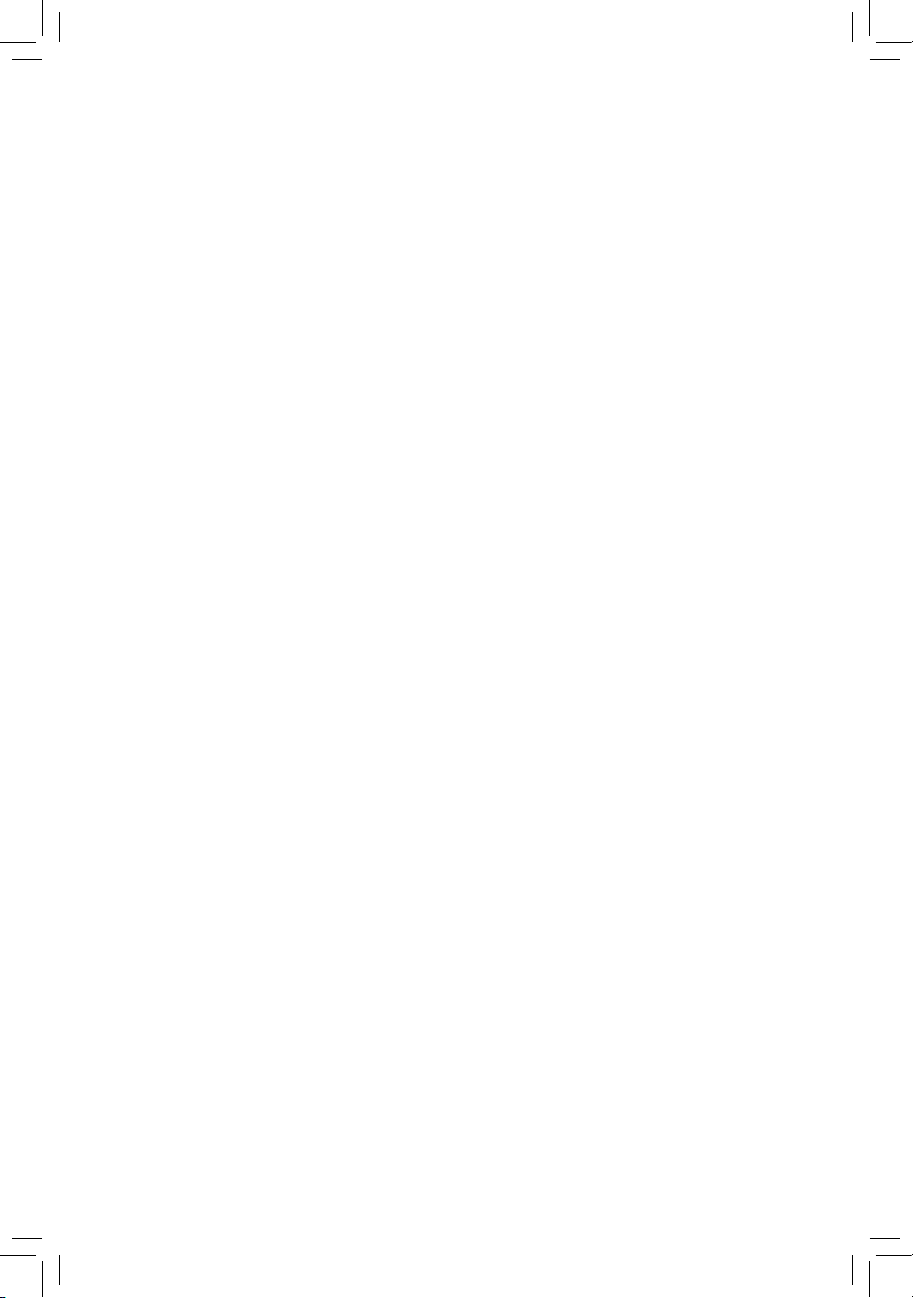
GA-P55-UD3L-TPM/
GA-P55-UD3L/
GA-P55-US3L
Płyta główna dla procesorów LGA1156: Intel® Core™ i7/
Intel® Core™ i5
Podręcznik użytkownika
Rev. 1101
Page 2
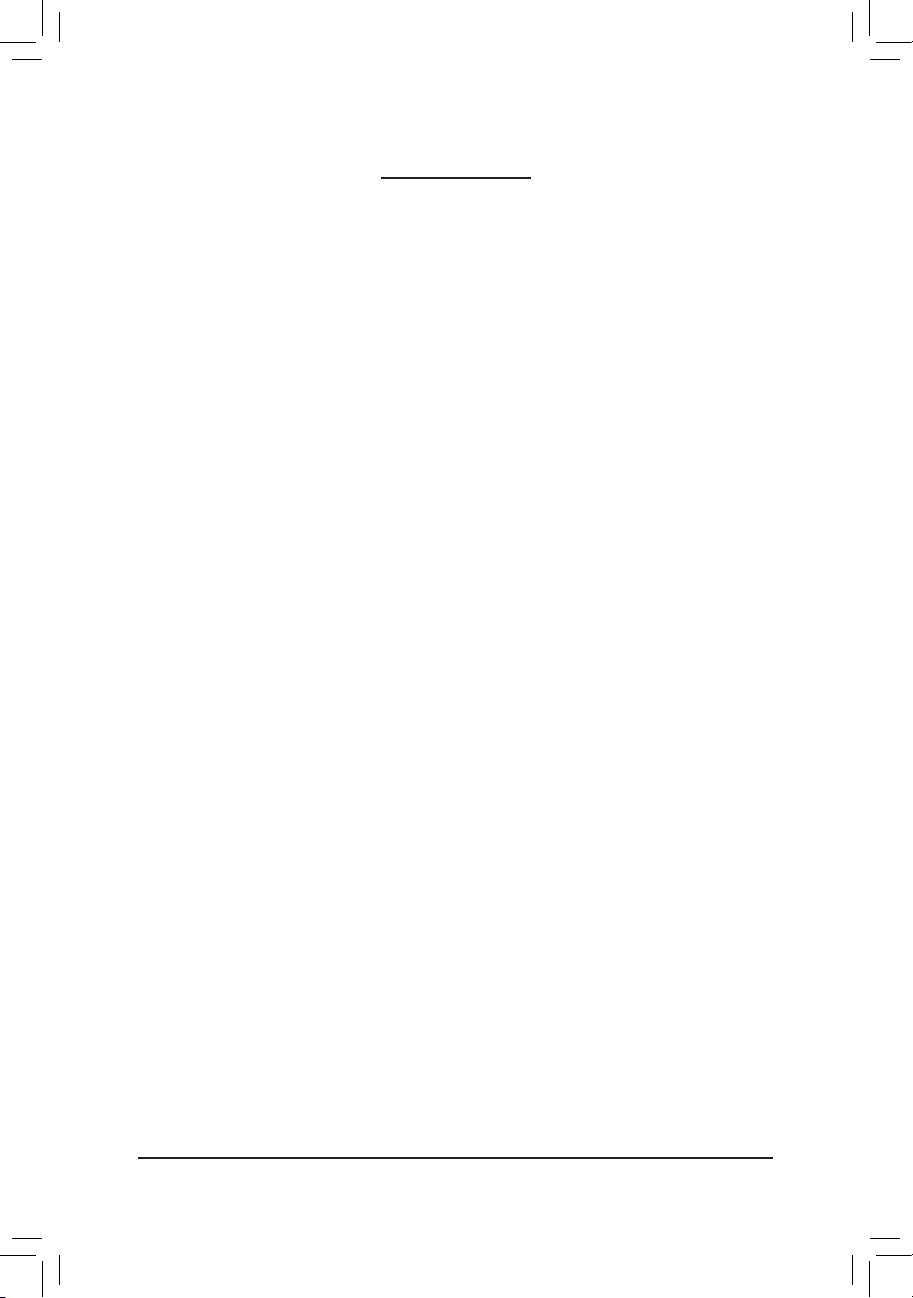
- 2 -
Spis treści
Rozdział 1 Instalacja sprzętu ...........................................................................................3
1-1 Przed instalacją ................................................................................................ 3
1-2 Specyfikacja ..................................................................................................... 4
1-3 Instalacja procesora i wentylatora procesora ................................................... 7
1-3-1 Instalacja procesora .................................................................................................7
1-3-2 Instalacja wentylatora procesora ..............................................................................9
1-4 Instalacja pamięci ...........................................................................................10
1-4-1 Konfiguracja pamięci Dual Channel (Pamięć dwukanałowa) .................................10
1-4-2 Instalacja pamięci .................................................................................................11
1-5 Instalacja kart rozszerzeń ..............................................................................12
1-6 Opis tylnego panelu I/O (We/Wy) ...................................................................13
1-7 Opis złączy wewnętrznych ............................................................................. 15
* W celu uzyskania dodatkowych informacji na temat użytkowania produktu, proszę odwołać się do
angielskiej wersji podręcznika użytkownika dostępnej na stronie GIGABYTE.
Page 3
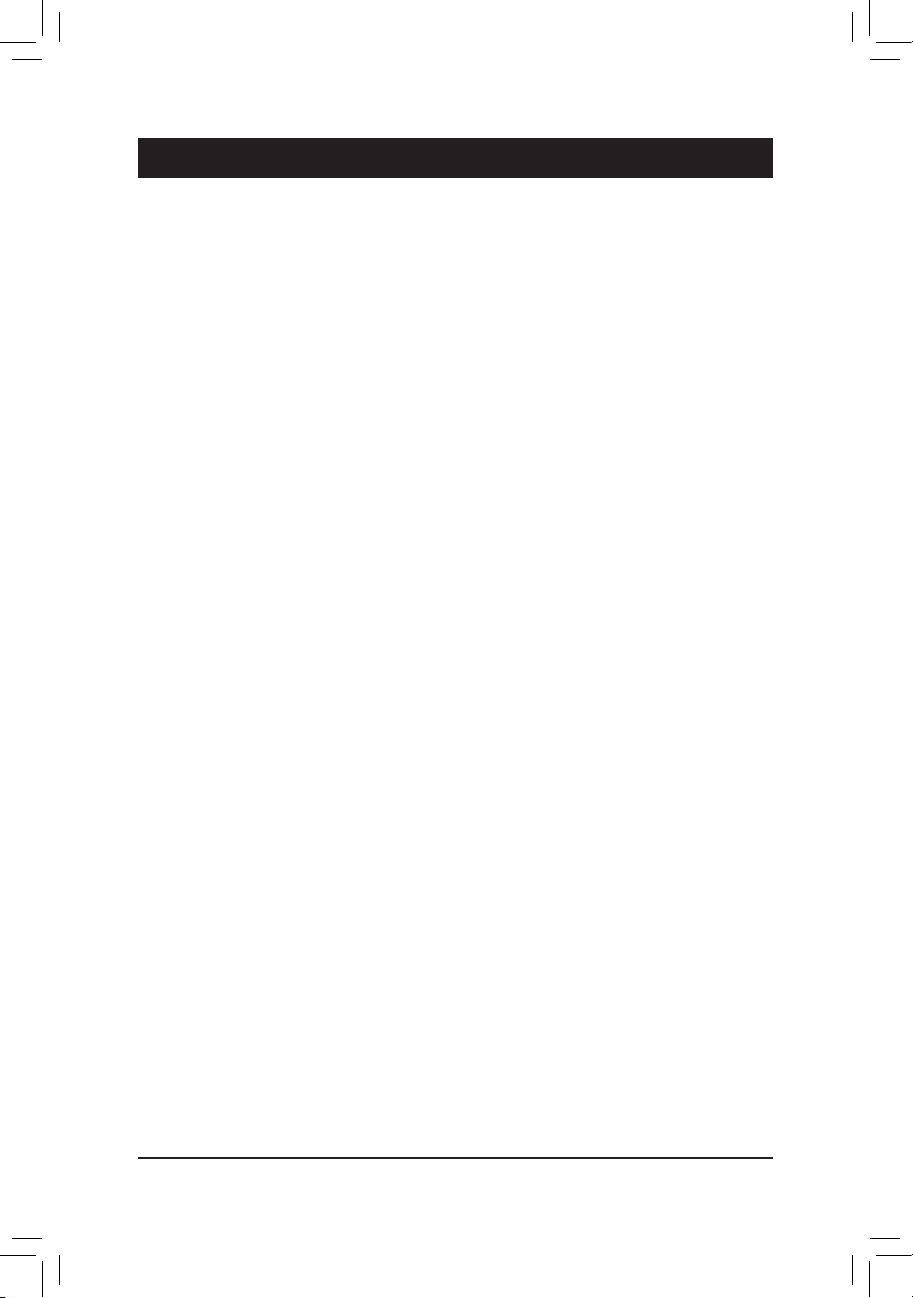
- 3 - Instalacja sprzętu
Rozdział 1 Instalacja sprzętu
1-1 Przed instalacją
Płyta główna zawiera wiele delikatnych obwodów elektronicznych i komponentów, które mogą
zostać uszkodzone w wyniku wyładowania elektrostatycznego (ESD). Przed instalacją płyty
głównej należy zapoznać się z informacjami dostępnymi w podręczniku użytkownika i wykonać
podane poniżej czynności:
• Przed instalacją nie należy usuwać naklejek obecnych na płycie głównej. Naklejki te są
wymagane do weryfikacji gwarancji.
• Należy wyłączyć komputer i odłączyć jego przewód zasilający.
• Po podłączaniu komponentów do płyty głównej należy upewnić się, czy są mocno i pewnie
osadzone.
• W czasie instalacji płyty głównej należy unikać dotykania wszelkich metalowych przewodów
lub złączy.
• Podczas instalacji komponentów elektronicznych (procesor, RAM) warto zastosować
opaskę uziemiającą chroniącą przed wyładowaniami elektrostatycznymi lub w razie jej
braku zadbać o to by dłonie były suche ,a przed rozpoczęciem instalacji komponentów
elektronicznych dotknąć metalowego przedmiotu w celu usunięcia nagromadzonych
ładunków elektrycznych.
• Przed instalacją komponentów elektronicznych należy położyć je na macie antystatycznej
lub umieścić w specjalnym pojemniku antystatycznym.
• Przed odłączeniem złącza zasilania od płyty głównej należy sprawdzić, czy wyłączony jest
zasilacz.
• Przed włączeniem komputera należy sprawdzić, czy napięcie zasilacza zostało ustawione
zgodnie z lokalnym standardem napięcia.
• Przed użyciem produktu, proszę sprawdzić czy są podłączone wszystkie kable i złącza
zasilania.
• Aby zapobiec uszkodzeniu płyty głównej nie należy dopuszczać do kontaktu śrub z
obwodami płyty głównej lub jej komponentami.
• Należy upewnić się, że nie pozostawiono śrub na płycie głównej lub w obudowie komputera.
• Nie należy ustawiać komputera na nierównej powierzchni.
• Nie należy narażać komputera na wysokie temperatury.
• Włączenie zasilania komputera podczas procesu instalacji może doprowadzić do
uszkodzenia komponentów komputera i być niebezpieczne dla użytkownika.
• W przypadku jakichkolwiek wątpliwości związanych z instalacją sprzętu lub po wystąpieniu
problemu związanego z używaniem produktu należy skontaktować się z certyfikowanym
technikiem komputerowym lub dostawcą sprzętu.
Page 4
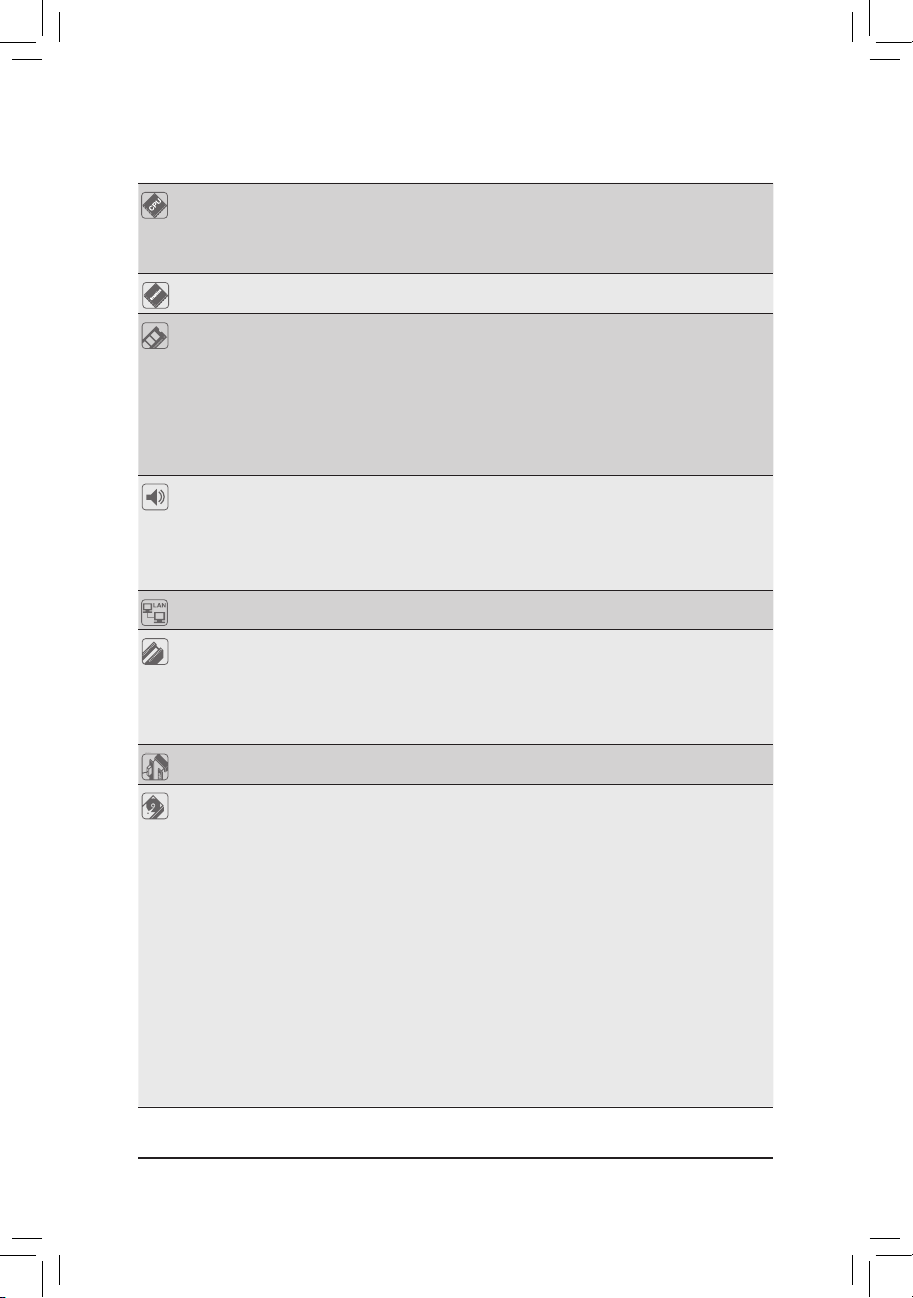
Instalacja sprzętu - 4 -
1-2 Specyfikacja
"*" W modelu GA-P55-UD3L-TPM/GA-P55-UD3L zastosowano kondensatory typu Solid (aluminiowo-
polimerowe)
Procesor
Obsługa procesorów Intel® Core™ i7/Intel® Core™ i5 (LGA1156)
(Aktualna lista obsługiwanych procesorów dostępna na stronie
internetowej GIGABYTE)
Wielkość pamięci cache L3 różni się w zależności od procesora
Chipset
Intel® P55 Express Chipset
Pamięć
4 złącza pamięci 1,5V DDR3 DIMM (obsługa do 16GB pamięci)
(Uwaga 1)
Obsługa pamięci dwukanałowej
Obsługa pamięci DDR3 2200/1333/1066/800 MHz
Obsługa pamięci non-ECC
Obsługa pamięci Extreme Memory Profile (XMP)
(Aktualną listę obsługiwanych pamięci znajdziesz na stronie
internetowej GIGABYTE)
Karta dźwiękowa
Wbudowany układ Realtek ALC888
Obsługa High Definition Audio
Ilość kanałów audio 2/4/5.1/7.1
(Uwaga 2)
Obsługa wejścia/wyjścia S/PDIF
Wejście CD
Karta sieciowa
Wbudowany układ RTL8111D (10/100/1000 Mbit)
Złącza rozszerzeń
1 złącze PCI Express x16, x16 (PCIEX16)
(Uwaga 3)
(Złącze PCIEX16 odpowiada standardowi PCI Express 2.0.)
1 złącze PCI Express x16, x4 (PCIEX4)
1 złącze PCI Express x1
4 złącza PCI
Technologia Multi-graphics
Support for Software ATI CrossFireX™ technology only
(Uwaga 4)
Przechowywanie danych
Chipset:
- 6 złącz SATA 3Gb/s (SATA2_0, SATA2_1, SATA2_2,
SATA2_3, SATA2_4, SATA2_5), umożliwiających podłączenie
do 6 urządzeń SATA 3Gb/s
- SObsługa SATA RAID 0, RAID 1, RAID 5 oraz RAID 10
Gigabyte SATA2 chip:
- 1 złącze IDE z obsługą ATA-133/100/66/33, umożliwiające
podłączenie 2 urządzeń IDE
- 2 złącza SATA 3Gb/s (GSATA2_0, GSATA2_1), umożliwiające
podłączenie do 2 urządzeń SATA 3Gb/s
- Obsługa SATA RAID 0 , RAID 1 i JBOD
Układ ITE IT8720:
- 1 złącze stacji dyskietek pozwalające na podłączenie 1 stacji
dyskietek
Page 5
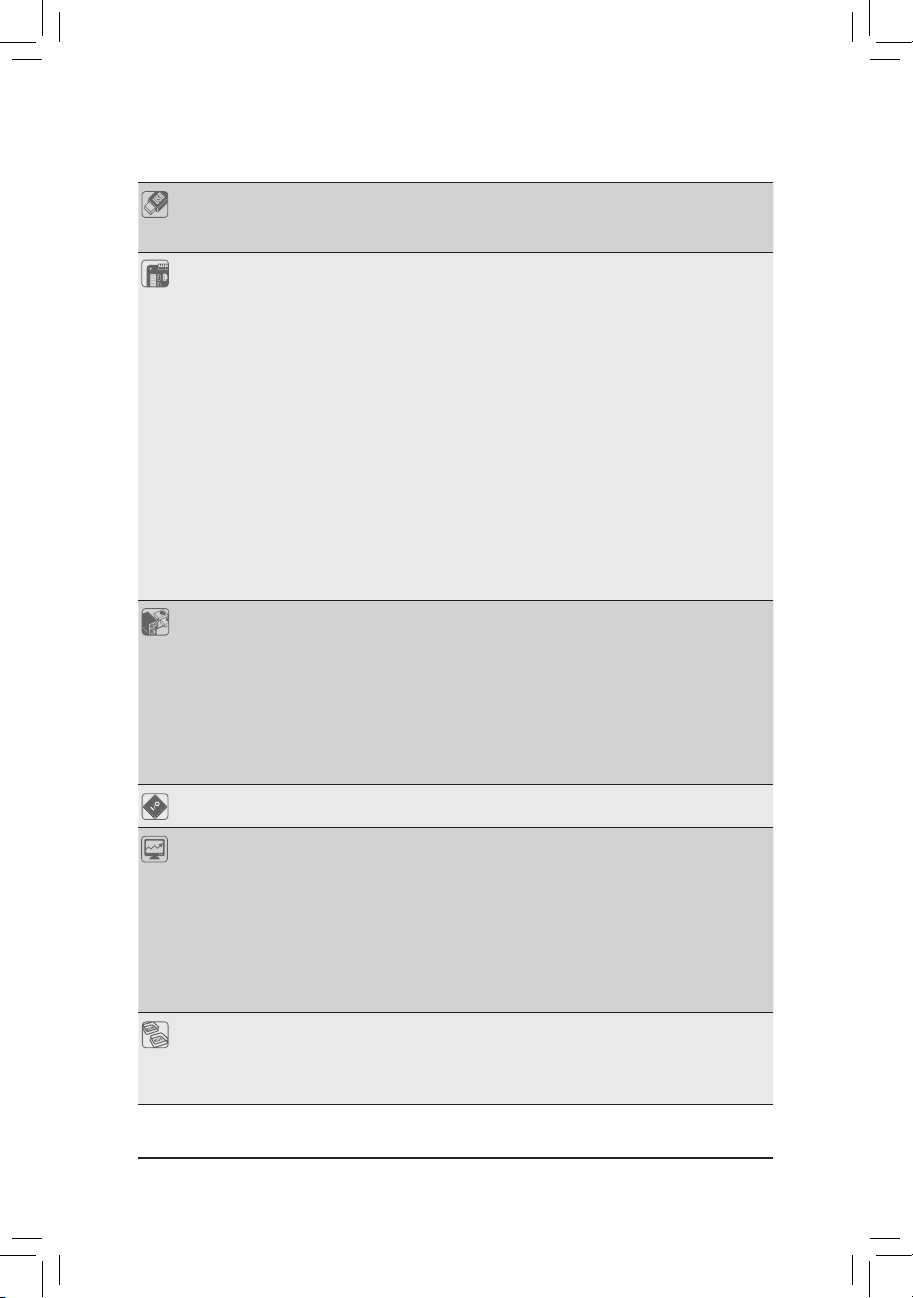
- 5 - Instalacja sprzętu
USB
Zintegrowany z chipsetem
- Do 14 portów USB 2.0/1.1 (8 na tylnym panelu, 6 poprzez
wyprowadzenie USB podłączone do wewnętrznego złącza USB)
Złącza wewnętrzne
1 x 24-pinowe złącze zasilania ATX
1 x 4-pinowe złącze zasilania ATX 12V
1 x złącze napędu dyskietek elastycznych
1 x złącze IDE
8 x złącz SATA 3Gb/s
1 x złącze wentylatora procesora
2 x złącza wentylatora systemowego
1 x złącze wentylatora zasilacza
1 x złącze panelu przedniego
1 x złącze panelu przedniego audio
1 x złącze wejścia CD
1 x złącze wejścia S/PDIF
1 x złącze wyjścia S/PDIF
3 x złącza USB 2.0/1.1
1 x złącze CLEAR CMOS
Tylny panel We/Wy
1 x port klawiatury/myszy PS/2
1 x port wyjścia S/PDIF (koncentryczny)
1 x port równoległy (LPT)
1 x port szeregowy (COM)
8 x portów USB 2.0/1.1
1 x port RJ-45
3 x gniazda audio (Wejście liniowe/Wyjście liniowe/Wejście
mikrofonu)
Kontroler We/Wy
Układ iTE IT8720
Monitoring Sprzętowy
Monitorowanie napięcia zasilającego
Monitorowanie temperatury procesora/systemu
Monitorowanie prędkości obrotowej wentylatora procesora/systemu/
zasilacza
Ostrzeżenie o przegrzaniu procesora
Ostrzeżenie o awarii wentylatora procesora/systemu/zasilacza
Inteligentne sterowanie prędkością wentylatora procesora/
systemu
(Uwaga 5)
BIOS
2 x 16-Mbitowe układy pamięci flash
Licencjonowany AWARD BIOS
Obsługa technologii DualBIOS
™
PnP 1.0a, DMI 2.0, SM BIOS 2.4, ACPI 1.0b
Page 6
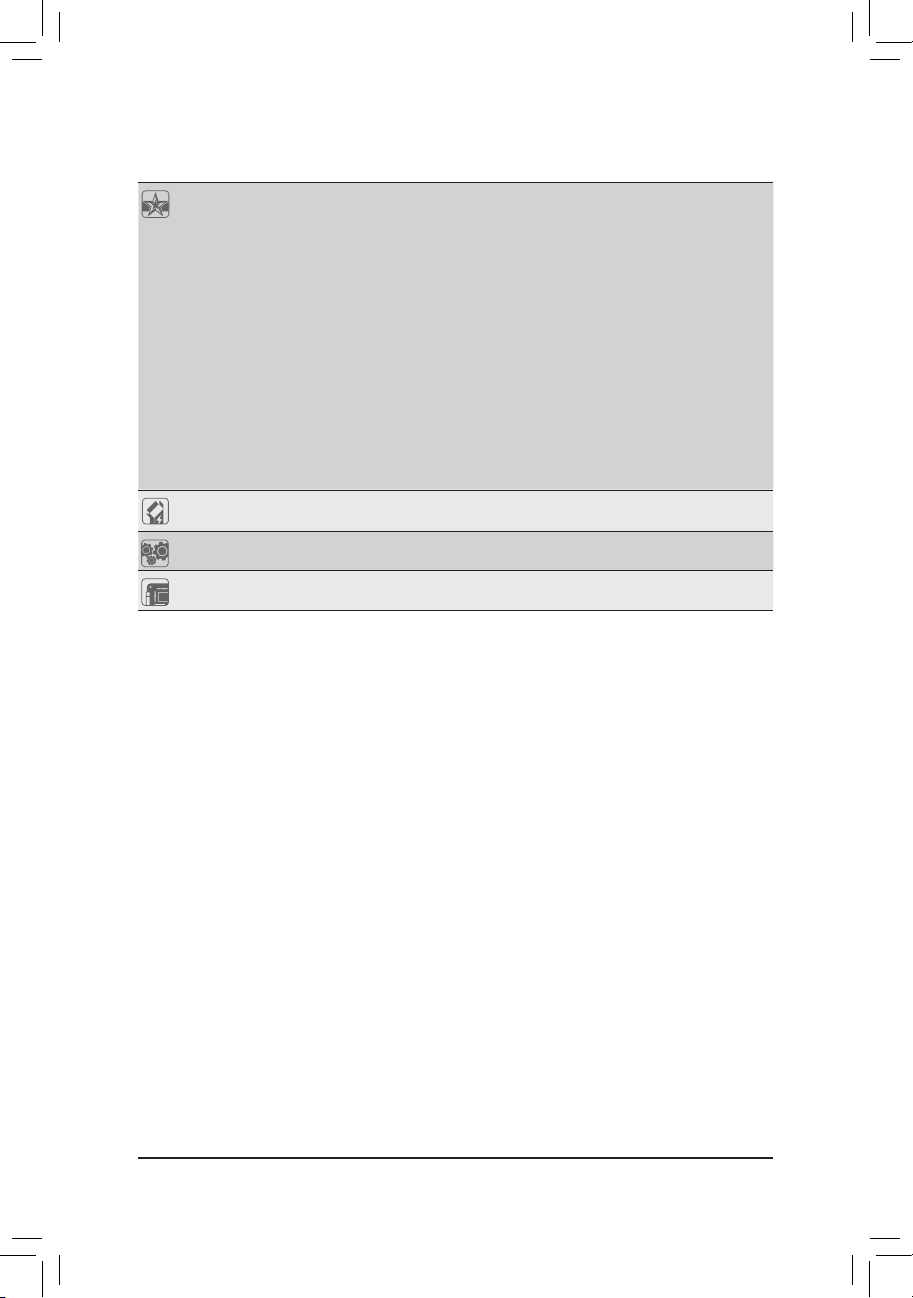
Instalacja sprzętu - 6 -
(Uwaga 1) Z powodu ograniczenia 32-bitowego systemu operacyjnego Windows Vista/XP, gdy instalowana
jest pamięć fizyczna większa niż 4 GB, wyświetlany rzeczywisty rozmiar pamięci będzie
mniejszy niż 4GB.
(Uwaga 2) Aby skonfigurować kanał audio 7.1, należy użyć modułu audio przedniego panelu HD oraz
uaktywnić tryb pracy wielokanałowej (multi-channel) w ustawieniach sterownika audio.
(Uwaga 3) W przypadku instalacji jednej karty graficznej na złączu PCI Express należy upewnić się, że
karta podłączana jest do złącza PCIEX16 zapewniającego optymalną wydajność.
(Uwaga 4) Kiedy zainstalowane są dwie karty graficzne, złącze PCIEX16 będzie pracować z prędkością x4.
(Uwaga 5) Dostępność funkcji kontroli prędkości wentylatora procesora/wentylatora systemowego zależy
od rodzaju zainstalowanego wentylatora procesora/wentylatora systemowego.
(Uwaga 6) Dostępne funkcje programu EasyTune mogą zależeć od modelu płyty głównej.
j Tylko dla GA-P55-UD3L-TPM.
Dodatkowe funkcje
Obsługa @BIOS
Obsługa Q-Flash
Obsługa Xpress BIOS Rescue
Obsługa Download Center
Obsługa Xpress Install
Obsługa Xpress Recovery2
Obsługa EasyTune
(uwaga 6)
Obsługa Dynamic Energy Saver™ 2
Obsługa Smart TPM j
Obsługa Smart 6
™
Obsługa Auto Green
Obsługa eXtreme Hard Drive
Obsługa Q-Share
Pakiet oprogramowania
Norton Internet Security (wersja OEM)
System Operacyjny
Obsługa Microsoft® Windows® 7/Vista/XP
Wymiary
Wymiary ATX; 30,5 cm x 19,0 cm
Page 7
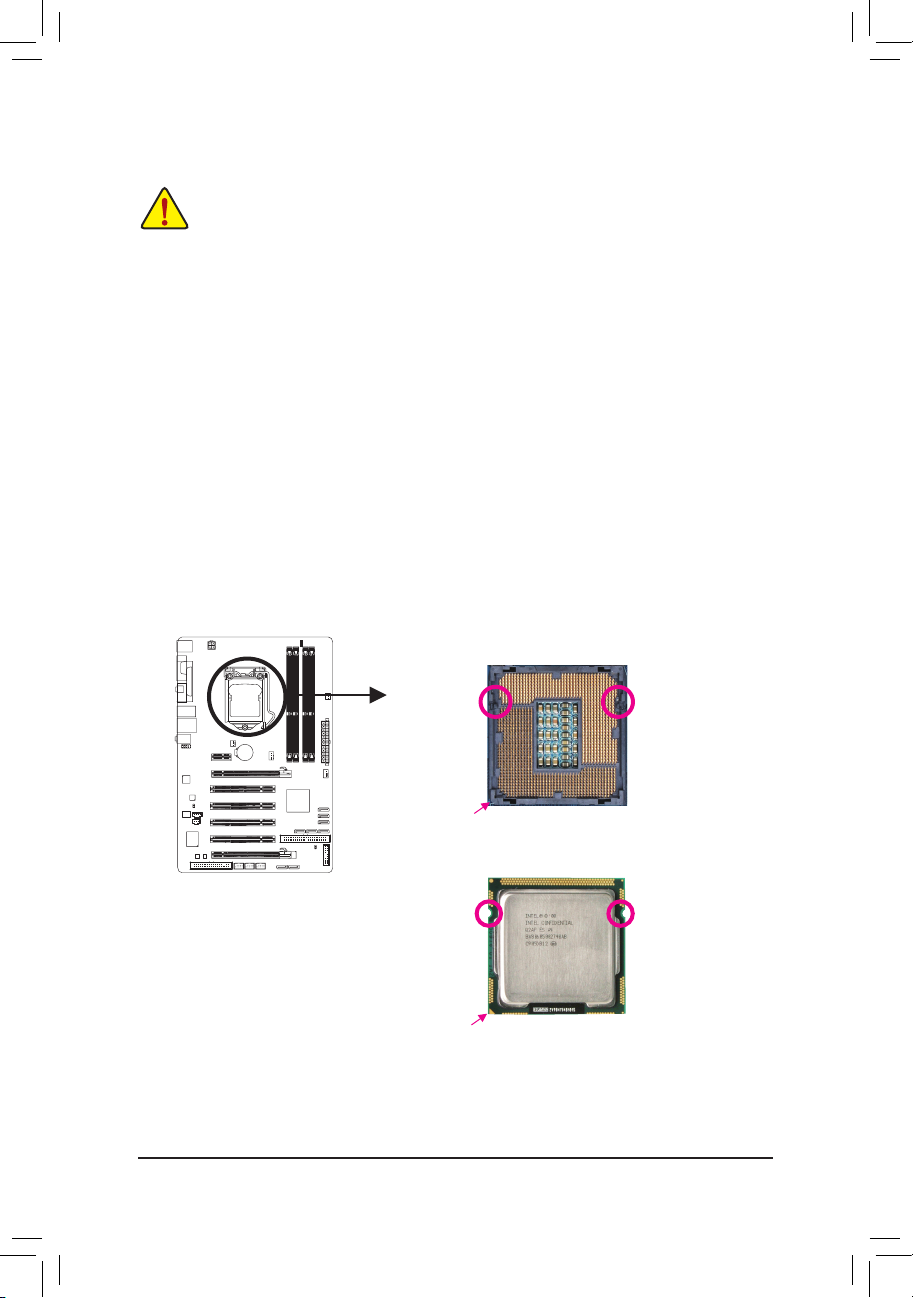
- 7 - Instalacja sprzętu
WcięcieWcięcie
Nacięcie złącza
procesora
Nacięcie złącza
procesora
Procesor LGA1156
Gniazdo LGA1156
Ścięty róg wskazujący pierwszy pin gniazda procesora
Trójkąt wskazujący pierwszy pin procesora
1-3 Instalacja procesora i wentylatora procesora
1-3-1 Instalacja procesora
A. Znajdź nacięcia złącza procesora na gnieździe płyty głównej i wcięcia na procesorze..
Przed instalacją procesora należy sprawdzić, czy spełnione są następujące warunki:
• Upewnij się, czy płyta główna obsługuje instalowany procesor.(Aktualną listę obsługiwanych
procesorów znajdziesz na stronie internetowej GIGABYTE.)
• Aby zapobiec uszkodzeniu sprzętu, przed instalacją procesora zawsze wyłączaj komputer i
odłączaj jego przewód zasilający.
• Instalacja procesora w gnieździe płyty głównej możliwa jest tylko w jednym położeniu. Procesor
powinien zostać zainstalowany w gnieździe bez użycia siły.
• Pomiędzy procesorem a wentylatorem procesora należy nałożyć równą warstwę pasty
termoprzewodzącej.
• Przed uruchomieniem systemu upewnij się, że zainstalowany został wentylator procesora. W
przeciwnym przypadku może nastąpić przegrzanie i trwałe uszkodzenie procesora.
• Ustaw częstotliwość magistrali procesora zgodnie z jego specyfikacją. Nie zaleca się
ustawiania częstotliwości magistrali systemowej powyżej wartości wynikających ze specyfikacji,
ponieważ może to prowadzić do niestabilnej pracy systemu lub wręcz jego awarii. Ustawiając
częstotliwość powyżej jej wartości nominalnej należy zwrócić szczególną uwagę na specyfikacje
innych podzespołów komputera takich jak procesor, karta graficzna, pamięć, dysk twardy itd.
Page 8
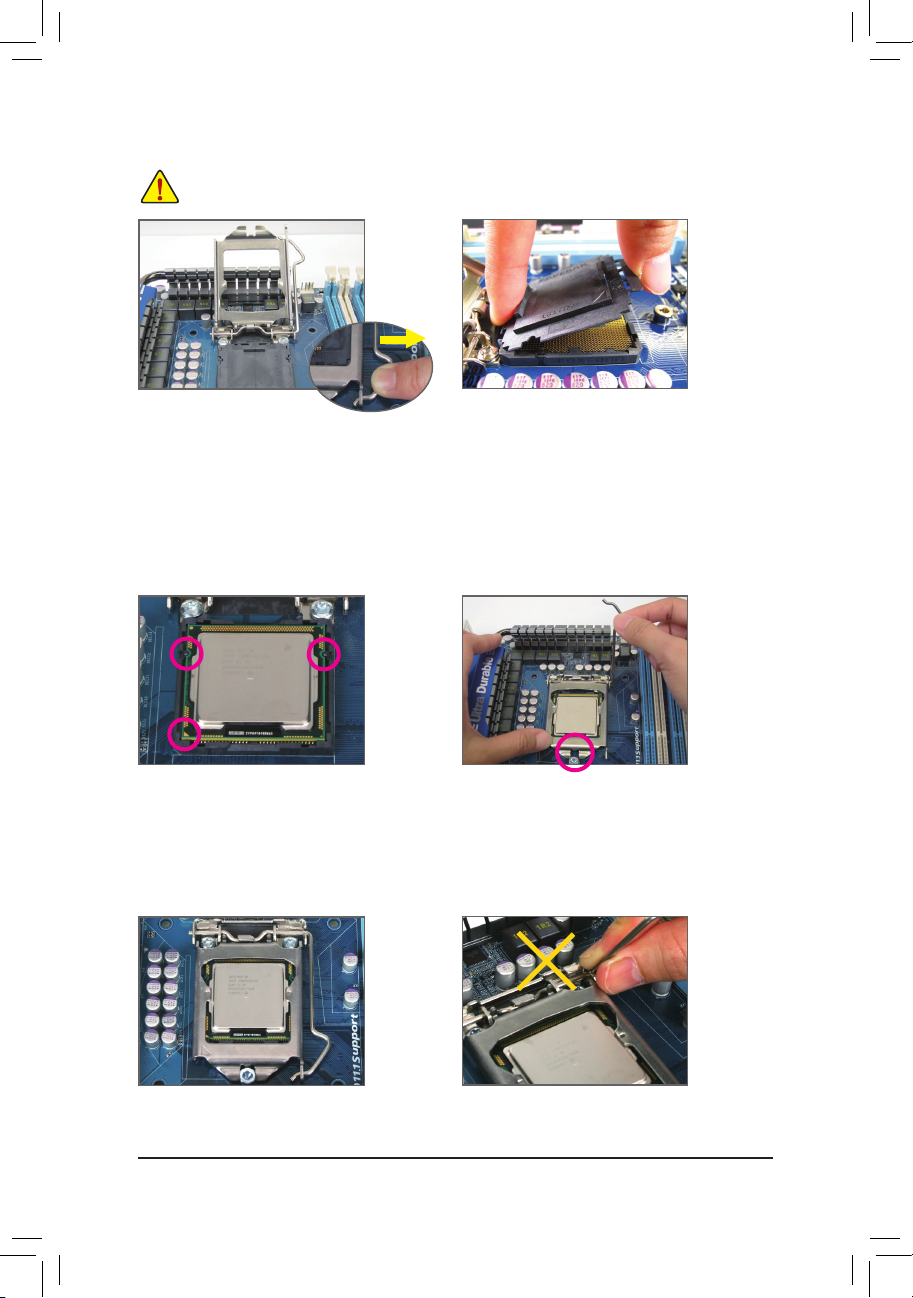
Instalacja sprzętu - 8 -
B. Aby poprawnie zainstalować procesor na płycie głównej wykonaj następujące czynności:
Aby zapobiec uszkodzeniu procesora, upewnij się, że komputer jest wyłączony, a kabel
zasilający odłączony od gniazdka.
Krok 1:
Delikatnie zwolnij dźwignię gniazda procesora
dociskając ją w dół. Następnie unieś dźwignię
gniazda procesora, metalowa osłona również
zostanie podniesiona.
Krok 3:
Trzymając procesor pomiędzy kciukiem a
palcem wskazującym wyrównaj mały złoty trójkąt
na brzegu procesora z rogiem wskazującym pin
pierwszy na gnieździe procesora (lub zrównaj
wcięcia na procesorze z nacięciami na złączu) i
delikatnie włóż procesor do gniazda.
Krok 5:
Przesuń dźwignię gniazda procesora z
powrotem do pozycji zamkniętej.
Krok 4:
Gdy procesor jest już prawidłowo osadzony, należy
opuścić metalową płytkę a następnie przytrzymując
ją ręką opuścić dźwignię gniazda. Gdy płytka
zostanie opuszczona, upewnij się, że przód płytki
znajduje pomiędzy śrubką tak jak to pokazano na
powyższym zdjęciu.
UWAGA:
Zawsze trzymaj dźwignię gniazda procesora za
uchwyt, nie za podstawę dźwigni.
Krok 2:
Usuń osłonę gniazda procesora jak na ilustracji.
Używając kciuka i palca wskazującego, delikatnie
chwyć płytkę osłaniającą gniazdo, tak jak wskazuje
obrazek i unieś kciukiem pionowo do góry (napis
„REMOVE”), następnie unieś pionowo do góry. (NIE
NALEŻY dotykać złączy gniazda. By chronić gniazdo
procesora, zawsze zakładaj płytkę zabezpieczającą
gniazdo procesora, jeśli procesor nie jest
zainstalowany).
Page 9

- 9 - Instalacja sprzętu
1-3-2 Instalacja wentylatora procesora
W celu poprawnego zainstalowania wentylatora procesora na płycie głównej zastosuj się do poniższych
kroków. (Jako przykład użyty został wentylator Intel® typu box.)
Krok 1:
Nałóż równą warstwę pasty termoprzewodzącej
na powierzchnię zainstalowanego procesora.
Kołek
męski
Kołek
żeński
Górna
część kołka
żeńskiego
Kierunek
strzałki na kołku
męskim
Krok 3:
Umieść wentylator procesora na procesorze,
upewnij się, że kołki są skierowane do
odpowiednich otworów na płycie głównej.
Delikatnie dociśnij kołki po przekątnej.
Krok 4:
Przy dociskaniu każdego z kołków powinieneś
usłyszeć „kliknięcie”. Upewnij się, że kołki męski
i żeński są prawidłowo połączone (szczegółowe
informacje na temat instalacji zawarte są w
instrukcji dołączonej do wentylatora).
Zdejmując wentylator z procesora należy zachować szczególną ostrożność ponieważ na skutek
stwardnienia pasty termoprzewodzącej wentylator może przylgnąć do procesora. Gwałtowne
oderwanie wentylatora może uszkodzić procesor.
Krok 5:
Po instalacji sprawdź drugą stronę płyty głównej.
Jeśli po włożeniu kołek wygląda jak na tym
zdjęciu, instalacja jest zakończona.
Krok 6:
Na koniec, podłącz przewód zasilania
wentylatora do złącza wentylatora procesora na
płycie głównej.
Krok 2:
Przed instalacją sprawdź, czy kierunek strzałk
na kołku męskim nie jest skierowany
do wewnątrz. Obróć kołek w kierunku
wskazywanym przez strzałki, aby odłączyć
zaczepy wentylatora. Obrócenie kołka w
przeciwną stronę powoduje jego zamknięcie.
Page 10

Instalacja sprzętu - 10 -
DDR3_2
DDR3_1
DDR3_4
DDR3_3
1-4-1 Konfiguracja pamięci Dual Channel (Pamięć dwukanałowa)
Ta płyta główna posiada cztery gniazda DDR3 oraz obsługuje technologię Dual Channel. Wykorzystanie
technologii Dual Chanel podwaja przepustowość magistrali pamięci. Po instalacji pamięci BIOS
automatycznie wykryje specyfikację i pojemność pamięci.
Cztery złącza DDR3 są rozdzielone pomiędzy dwa kanały na każdy kanał przypadają dwa złącza pamięci jak
poniżej:
Kanał 0: DDR3_1, DDR3_2
Kanał 1: DDR3_3, DDR3_4
1-4 Instalacja pamięci
Przed instalacją modułów pamięci należy sprawdzić, czy spełnione są następujące warunki:
• Sprawdź, czy pamięć jest obsługiwana przez płytę główną. Zaleca się stosowanie pamięci o
podobnej wielkości, specyfikacjach i marce.
(Aktualną listę obsługiwanych pamięci znajdziesz na stronie internetowej GIGABYTE).
• Aby zapobiec uszkodzeniu sprzętu, przed instalacją lub odłączeniem modułów pamięci należy
sprawdzić, czy wyłączone jest zasilanie komputera.
• Konstrukcja modułów pamięci umożliwia ich bardzo łatwe wkładanie. Moduł pamięci można
zainstalować tylko w jednym kierunku. Jeśli nie można włożyć modułu należy go obrócić.
Jeśli tylko jeden moduł pamięci DDR3 jest zainstalowany, upewnij się iż znajduje się w slocie
DDR3_1 lub DDR3_3.
Tabela zawiera możliwe konfigurację pamięci umożliwiające
aktywację trybu Dual Channel:
(SS=Pamięć jednostronna, DS=Pamięć dwustronna, "- -"=pusty slot)
Aby korzystać z technologii Dual Channel należy pamiętać o następujących kwestiach dotyczących
ograniczenia specyfikacji CPU.
1. Tryb Dual Channel (Dwukanałowy) nie zostanie włączony, jeśli zainstalowany jest tylko jeden
moduł pamięci DDR3.
2. Aby włączyć tryb Dual Channel (Dwukanałowy) z dwoma lub czterema modułami pamięci,
zaleca się użycie modułów pamięci identycznej marki, rozmiaru, chipów i szybkości. Należy je
zainstalować w gniazdach DDR3_1 i DDR3_3 tego samego koloru.
DDR3_2 DDR3_1 DDR3_4 DDR3_3
2 moduły pamięci - - DS/SS - - DS/SS
4 moduły pamięci DS/SS DS/SS DS/SS DS/SS
Page 11

- 11 - Instalacja sprzętu
DDR3 DIMM
1-4-2 Instalacja pamięci
Wcięcie
Moduły pamięci DDR3 posiadają wcięcie dzięki czemu można je umieścić w slotach tylko w jednym kierunku.
Aby poprawnie zainstalować moduły pamięci proszę wykonać następujące kroki.
Krok 1:
Sprawdź kierunek instalacji pamięci. Odchyl zatrzaski znajdujące
się po obu stronach złącza pamięci. Włóż moduł pamięci pionowo
do złącza tak jak na rysunku obok. Następnie dociśnij moduł do
dołu.
Krok 2:
Zamknij zatrzaski na obu końcach złącza w celu zablokowania
modułu.
Aby zapobiec uszkodzeniu modułu pamięci, przed jego instalacją należy wyłączyć komputer i
odłączyć kabel zasilania.
Pamięci DDR2 i DDR3 nie są kompatybilne ze sobą lub z modułami DDR DIMM. Upewnij się iż
instalujesz pamięci DDR3 na tej płycie głównej.
Page 12

Instalacja sprzętu - 12 -
1-5 Instalacja kart rozszerzeń
• Instalacja karty graficznej:
Przyłóż kartę do złącza PCI Express, delikatnie
dociśnij w dół. Upewnij się, że karta została
bezpiecznie i stabilnie ulokowana w złączu.
• Deinstalacja:
Naciśnij biały zatrzask jak na ilustracji po lewej w celu zwolnienia karty , a
następnie wyciągnij ją z portu.
Złącze PCI
Złącze PCI Express x1
Złącze PCI Express x16
Aby zainstalować kartę rozszerzeń należy wykonać wymienione poniżej czynności.
1. Zlokalizuj odpowiednie złącze dla danej karty rozszerzeń. Usuń osłonę w obudowie na tylnym panelu.
2. Umieścić kartę w odpowiednim złączu, a następnie delikatnie ją dociśnij.
3. Upewnij się, że metalowe styki na karcie są całkowicie osadzone w gnieździe.
4. Przykręć śrubą wspornik karty do obudowy.
5. Załóż ponownie pokrywę obudowy komputera.
6. Włącz zasilanie komputera, a jeśli jest to niezbędne, skonfiguruj wymagane ustawienia karty
rozszerzenia w BIOSie płyty głównej.
7. Zainstaluj w systemie operacyjnym odpowiedni sterownik.
Przykład: Instalacja i deinstalacja karty graficznej PCI Express:
Przeczytaj poniższe instrukcje zanim rozpoczniesz instalację kart rozszerzeń:
• Upewnij się, że płyta główna obsługuje instalowaną kartę rozszerzeń. Uważnie zapoznaj się z
dołączoną do niej instrukcją obsługi.
• W celu uniknięcia uszkodzenia sprzętu należy zawsze przed instalacją odłączyć komputer od
zasilania.
Page 13

- 13 - Instalacja sprzętu
1-6 Opis tylnego panelu I/O (We/Wy)
Złącze USB 2.0/1.1
Port USB 2.0/1.1 umożliwia podłączenie urządzeń USB, takich jak: klawiatura, mysz, drukarka, USB
flash drive itd.
Złącze klawiatury lub myszy PS/2
W celu instalacji klawiatury lub myszy PS/2, podłącz urządzenie do portu.
Port równoległy
Użyj portu równoległego do podłączenia urządzeń takich jak drukarka, skaner i inne. Port równoległy jest
także nazywany portem drukarki.
Port szeregowy
Użyj portu szeregowego do podłączenia urządzeń takich jak mysz, modem lub inne peryferia.
Wyjście SPDIF koncentryczne
Koncentryczny port wyjścia SPDIF umożliwia przekazywanie dźwięku do zewnętrznych głośników
w standardzie cyfrowym. Przed użyciem tego portu upewnij się, że głośnik posiada cyfrowe wejście
koncentryczne.
Złącze sieciowe (LAN) RJ-45
Złącze karty sieciowej Gigabit Ethernet, oferujące możliwość transmisji danych z szybkością 1 Gb/s.
Poniższe tabelki opisują stan diod LED złącza LAN.
• Aby odłączyć przewód podłączony do złącza tylniego panelu, należy najpierw odłączyć go od
przyrządu, a następnie od płyty głównej.
• Aby odłączyć przewód, należy go wyciągnąć ze złącza na wprost. Kołysanie nim z boku na bok
może spowodować zwarcie elektryczne wewnątrz konektora.
Activity LED:
Connection/Speed LED:
LED Aktywności
LED Prędkości
Port LAN
Stan Opis
Pomarańczowy Prędkość transmisji 1Gb/s
Zielony Prędkość transmisji 100Mb/s
Wyłączony Prędkość transmisji 10Mb/s
Stan Opis
Migający Transmisja lub odbiór danych
Wyłączony Brak aktywności
Page 14

Instalacja sprzętu - 14 -
Wejście liniowe (Niebieski)
Domyślne złącze wejścia liniowego audio. Do złącza wejścia liniowego można podłączyć takie
urządzenia, jak napędy optyczne, walkman, itd.
Wyjście liniowe (Zielony)
To domyślne złącze wyjście cyfrowego (line out) służy do podłączenia słuchawek lub głośników stereo.
Może ono także służyć do podłączenia przednich głośników w konfiguracji kanałów audio 4/5.1/7.1.
Wejście mikrofonu (MIC – różowy)
Domyślne gniazdo wejścia mikrofonu. Mikrofon musi być podłączony do gniazda wejścia mikrofonu.
Aby włączyć tryb audio 7.1 należy użyć modułu HD front panel i uruchomić w konfiguratorze
sterownika multi-channel audio. W celu uzyskania informacji na temat konfiguracji kanałów audio
2/4/5.1/7.1, odwołaj się do angielskiej wersji podręcznika użytkownika – Rozdział 5, “Configuring
2/4/5.1/7.1-Channel Audio”.
Page 15

- 15 - Instalacja sprzętu
1-7 Opis złączy wewnętrznych
1
2
5
7
6 9
14
13
15
8
4
12
4
18
11
17
3
8
10
16
1) ATX_12V 10) BAT
2) ATX 11) F_PANEL
3) CPU_FAN 12) F_AUDIO
4) SYS_FAN1/2 13) CD_IN
5) PWR_FAN 14) SPDIF_I
6) FDD 15) SPDIF_O
7) IDE 16) F_USB1/F_USB2/F_USB3
8) SATA2_0/1/2/3/4/5 17) CLR_CMOS
9) GSATA2_0/1 18) PHASE_LED
Przed podłączeniem urządzeń wewnętrznych przeczytaj poniższe wskazówki:
• Upewnij się, że urządzenia są przystosowane do złączy, do których chcesz je podłączyć.
• Przed instalacją urządzenia upewnij się, że zarówno ono samo jak i komputer są wyłączone.
Odłącz zasilanie, aby zapobiec uszkodzeniu sprzętu.
• Przed włączeniem komputera upewnij się, że wszystkie przewody zostały odpowiednio
podłączone do złącz na płycie głównej.
Page 16

Instalacja sprzętu - 16 -
131
2412
ATX
Moc zasilacza musi odpowiadać wymaganiom energetycznym stawianym przez system.
Zaleca się użycie zasilacza, który sprosta wysokiemu zapotrzebowaniu na energię (500W lub
większych). Jeśli zasilacz nie jest w stanie dostarczyć wymaganej energii, może to prowadzić do
niestabilnej pracy systemu lub uniemożliwić jego uruchomienie.
ATX_12V
1
3
2
4
ATX_12V:
Nr Pinu Definicja
1 Masa (GND)
2 Masa (GND)
3 +12V
4 +12V
1/2) ATX_12V/ATX (Złącza zasilania 2x2 12 V oraz 2x12)
Poprzez te złącza, zasilacz dostarcza energię do wszystkich komponentów na płycie głównej. Przed
podłączeniem zasilacza należy upewnić się, że wszystkie komponenty i urządzenia są prawidłowo
zainstalowane. Kształt złącza zasilania umożliwia łatwe podłączenie konektora tylko w jednej pozycji.
W celu połączenia zasilacza z płytą podłącz złącze zasilacza do złącza zasilania płyty głównej. Złącze
zasilania 12V zapewnia zasilanie procesora. Jeśli złącze nie jest podłączone, system nie uruchomi się.
ATX:
Nr Pinu Definicja Nr Pinu Definicja
1 3,3V 13 3,3V
2 3,3V 14 -12V
3 Masa (GND) 15 Masa (GND)
4 +5V 16 PS_ON (soft On/Off)
5 Masa (GND) 17 Masa (GND)
6 +5V 18 Masa (GND)
7 Masa (GND) 19 Masa (GND)
8 Power Good 20 -5V
9 5VSB (SB +5V) 21 +5V
10 +12V 22 +5V
11 +12V (Tylko dla 2x12-pin
ATX)
23 +5V (Tylko dla 2x12-pin
ATX)
12 3,3V (Tylko dla 2x12-pin
ATX)
24 Masa (GND)
(Tylko dla 2x12-pin ATX)
Page 17

- 17 - Instalacja sprzętu
6) FDD (Złącze napędu dyskietek)
Złącze FDD służy do podłączenia taśmy napędu dyskietek FDD. Typy obsługiwanych napędów FDD: 360
KB, 720 KB, 1,2MB, 1,44 MB oraz 2,88 MB. Przed podłączeniem taśmy FDD należy zwrócić uwagę na
położenie wycięć w złączu i przewodzie FDD ułatwiających podłączenie. Pin nr 1 na taśmie podłączeniowej
jest oznaczony innym kolorem. W celu zakupu opcjonalnej taśmy łączącej FDD z płytą główną należy
skontaktować się z lokalnym dystrybutorem sprzętu komputerowego.
1
2
33
34
1
CPU_FAN
SYS_FAN1/PWR_FAN
1
SYS_FAN2
1
• Należy pamiętać, aby podłączyć przewody wentylatora do złącz, aby zapobiec przegrzaniu
procesora/systemu. Przegrzanie może być przyczyną uszkodzenia procesora lub zawieszenia
systemu.
• Złącza wentylatorów nie są konfigurowalne za pomocą zworek. Nie należy umieszczać
zworek na złączach wentylatorów.
CPU_FAN:
SYS_FAN2:
SYS_FAN1/PWR_FAN
Nr Pinu Definicja
1 Masa (GND)
2 +12V / Kontrola
prędkośc
3 Wykrywanie
4 Kontrola prędkości
Nr Pinu Definicja
1 Masa (GND)
2 +12V / Kontrola
prędkośc
3 Wykrywanie
4 Zapasowy
Nr Pinu Definicja
1 Masa (GND)
2 +12V
3 Wykrywanie
3/4/5) CPU_FAN/SYS_FAN1/SYS_FAN2/PWR_FAN (Złącza zasilania wentylatorów)
Złącza zasilania wentylatorów dostarczają napięcie +12V poprzez 4-pinowe złącza (CPU_FAN),
3-pinowe złącza (SYS_FAN1) oraz 4-pinowe złącza (SYS_FAN2) i 3-pinowe złącza (PWR_FAN).
Konstrukcja złączy większości wentylatorów zapewnia ich łatwe połączenie bez możliwości pomyłki.
Podczas podłączania kabla wentylatora należy podłączyć go we właściwym kierunku (czarny przewód
to przewód uziemienia). Płyta główna umożliwia monitorowanie prędkości obrotowej wiatraka procesora.
Wymaga to odpowiednio przystosowanego wiatraka. Dla optymalnego odprowadzania ciepła zalecane
jest, by wiatrak został zainstalowany wewnątrz obudowy komputera.
Page 18

Instalacja sprzętu - 18 -
8) SATA2_0/1/2/3/4/5 (Złącza SATA 3Gb/s, Obsługiwane przez chipset P55)
SATA 3Gb/s jest kompatybilne ze standardem SATA1,5Gb/s. Każde złącze umożliwia podłączenie
jednego urządzenia SATA. Chipset P55 obsługuje tryby RAID 0, RAID 1, RAID 5 i RAID 10. Instrukcje
na temat konfiguracji macierzy RAID znajdziesz w angielskiej wersji podręcznika użytkownika, Rozdział
5, "Configuring SATA Hard Drive(s)".
240
139
SATA2_0
SATA2_2
SATA2_4
SATA2_1
SATA2_5 SATA2_3
1
7
7
1
7) IDE (Złącze IDE)
Do jednego złącza IDE można podłączyć do dwóch urządzeń IDE. Aby podłączyć dwa urządzenia IDE
należy przestawić zworkę na jednym urządzeniu IDE do pozycji Master (Nadrzędny), a w drugim do
pozycji Slave (Podległy). (Informacje dotyczące ustawień znajdują się w instrukcjach do urządzeń IDE.)
Końcówkę kabla SATA 3Gb/s (w
kształcie litery L) podłącz do dysku
twardego SATA.
• Konfiguracja trybu RAID 0 i RAID 1 wymaga przynajmniej 2dysków twardych. Jeśli są
używane więcej niż 2dyski twarde całkowita liczba dysków twardych musi być parzysta.
• Konfiguracja trybu RAID 5 wymaga przynajmniej 3 dysków twardych. (Całkowita liczba
dysków nie musi być parzysta.)
• Konfiguracja trybu RAID 10 wymaga przynajmniej 4 dysków twardych. Całkowita liczba
dysków musi być parzysta.
Nr Pinu Definicja
1 Masa (GND)
2 TXP
3 TXN
4 Masa (GND)
5 RXN
6 RXP
7 Masa (GND)
Page 19

- 19 - Instalacja sprzętu
9) GSATA2_0/1 (Złącza SATA 3Gb/s, Obsługiwane przez układ GIGABYTE SATA2)
SATA 3Gb/s jest kompatybilne ze standardem SATA 1,5Gb/s. Każde złącze umożliwia podłączenie
jednego urządzenia SATA. Układ GIGABYTE SATA 2 obsługuje tryby RAID 0, RAID 1 oraz JBOD.
Instrukcje na temat konfiguracji macierzy RAID znajdziesz w angielskiej wersji podręcznika użytkownika,
Rozdział 5, "Configuring SATA Hard Drive(s)".
GSATA2_0
GSATA2_1
7 1
Konfiguracja trybu RAID 0 i RAID 1 wymaga przynajmniej
2dysków twardych. Jeśli są używane więcej niż 2dyski
twarde całkowita liczba dysków twardych musi być
parzysta.
Końcówkę kabla SATA 3Gb/s (w
kształcie litery L) podłącz do dysku
twardego SATA.
Nr Pinu Definicja
1
Masa (GND)
2 TXP
3 TXN
4 Masa (GND)
5
RXN
6 RXP
7 Masa (GND)
10) BAT (BATERIA)
Bateria dostarcza energii do przechowywania danych (takich jak ustawienia BIOS, data i czas) w
pamięci CMOS, gdy komputer jest wyłączony. Jeśli bateria nie zostanie wymieniona, gdy jej napięcie
spadnie do niskiego poziomu, dane CMOS mogą zostać utracone.
Aby usunąć zawartość pamięci CMOS:
1. Wyłącz komputer i odłącz przewód zasilający.
2. Delikatnie wyjmij baterię i odłóż ją na bok na około jedną minutę.
(Można także użyć metalowego przedmiotu do zwarcie przez pięć
sekund styku dodatniego i ujemnego uchwytu baterii.)
3. Zainstaluj ponownie baterię.
4. Podłącz przewód zasilający i włącz komputer.
• Przed wymianą baterii zawsze wyłączaj komputer i odłączaj przewód zasilający.
• Baterię należy wymieniać na taką samą lub równoważną, zalecaną przez producenta.
Wymiana na nieprawidłowy model grozi wybuchem.
• Skontaktuj się ze sprzedawcą, jeżeli nie potrafisz wymienić baterii lub nie jesteś pewny/a co
do jej modelu.
• Podczas instalacji baterii zwróć uwagę na oznaczenia (+) i (-) na jej końcach.
• Zużyte baterie należy usuwać według miejscowych przepisów ochrony środowiska.
Page 20

Instalacja sprzętu - 20 -
11) F_PANEL (Złącze panelu przedniego)
Umożliwia podłączenie: przycisku zasilania, przycisku reset, głośnika komputera i diody LED zasilania
do przedniego panelu obudowy, itd. zgodnie z przedstawionym poniżej przydziałem pinów. Zwróć
uwagę na rozmieszczenie pinów dodatnich i ujemnych przed podłączeniem przewodów.
• PW (Przełącznik zasilania, Czerwony):
Umożliwia podłączenie przycisku zasilania do przedniego panelu obudowy. Możliwa jest konfiguracja,
sposobu wyłączanie komputera za pomocą tego przycisku (patrz Rozdział 2 angielskiej wersji
podręcznika użytkownika: “BIOS Setup,” “Power Management Setup”).
• SPEAK (Złącze głośnika, Pomarańczowy):
Umożliwia podłączenie głośnika systemowego. Przy uruchamianie systemu komputer wydaje
sygnał dźwiękowy. Pojedynczy, krótki sygnał oznacza, że nie został wykryty żaden problem. W celu
zasygnalizowania problemu, komputer wydaje różne rodzaje dźwięków (Aby uzyskać informacje na
temat rodzajów sygnałów, odwołaj się do angielskiej wersji podręcznika użytkownika, Rozdział 5,
“Troubleshooting”).
• HD (Dioda LED aktywności dysku twardego IDE, Niebieski):
Umożliwia podłączenie diody LED aktywności dysku twardego do przedniego panelu obudowy. Dioda
świeci się, gdy dysk twardy czyta lub zapisuje dane.
• RES (Przełącznik reset, Zielony):
Umożliwia podłączenie przełącznika reset do przedniego panelu obudowy. Przełącznika reset
używaj, aby zrestartować komputer, gdy system się zawiesi i nie reaguje na miękki restart.
• CI (Czujnik otwarcia obudowy, Szary):
Umożliwia podłączenie czujnika otwarcia obudowy informującego o otwarciu obudowy. Do
prawidłowego działania tej funkcji wymagana jest obudowa wyposażona w odpowiedni czujnik.
• MSG (LED informacji/Zasilenia/Uśpienia, Żółty/Fioletowy):
Umożliwia podłączenie diody LED zasilania do przedniego panelu
obudowy. Dioda wskazuje na stan komputera: świeci się (komputer jest
włączony), miga (komputer jest uśpiony (S1)) lub nie świeci się (komputer
jest uśpiony (S3/S4) lub wyłączony (S5)).
Obudowy mogą posiadać różne złącza panelu przedniego w zależności od producenta oraz
modelu. Moduł przedniego panelu zwykle składa się z przełącznika zasilania, przełącznika
resetu, diody LED zasilania, diody LED aktywności dysku twardego, złącze głośnika, itd. Przed
podłączaniem modułu do złącza sprawdź uważnie rozkład pinów.
Status
LED
S0 Świeci
S1 Miga
S3/S4/S5 Nie świeci
Dioda LED zasilania
1
2
19
20
CI-
CI+
PWR-
PWR+
MSG-
PW-
SPEAK+
SPEAK-
MSG+
PW+
Głośnik
Przełącznik
zasilania
HD-
RES+
HD+
RES-
Dioda LED aktywności
dysku twardego IDE
Przełącznik
reset
Czujnik otwarcia
obudowy
Dioda LED Zasilania/
Uśpienia
Page 21

- 21 - Instalacja sprzętu
2
10
1 9
1
12) F_AUDIO (Przedni panel audio)
Złącze to umożliwia podłączenie przedniego panelu audio w standardzie HD (Intel High Definition)
lub AC97. Podczas podłączania modułu audio panelu przedniego, sprawdź uważnie rozkład pinów.
Nieprawidłowe połączenie pomiędzy modułem a złączem może spowodować niepoprawną pracę
urządzenia audio lub nawet jego uszkodzenie.
• Domyślnie, sterownik audio jest skonfigurowany na obsługę trybu HD audio. W celu
podłączenia do tego złącza modułu audio AC’97 panelu przedniego, odwołaj się do instrukcji
"Configuring 2/4/5.1/7.1-Channel Audio." w Rozdziale 5 podręcznika angielskiego.
• Sygnał audio będzie obecny zarówno na złączach panelu przedniego jak i tylnego. Informacje
na temat jak wyciszyć panel tylni (możliwe tylko w przypadku panelu przedniego zgodnego z
HD) znajdują się w Rozdziale 5, „Konfiguracja dźwięku 2/4/5.1/7.1”
• Moduł audio panelu przedniego w niektórych obudowach komputerowych posiada osobne
złącza na każdym przewodzie zamiast pojedynczego wtyku. W celu uzyskania informacji
na temat sposobu podłączania takiego modułu proszę skontaktować sie z producentem
obudowy.
13) CD_IN (Złącze CD IN)
Do tego złącza można podłączyć wyjście audio na napęd CD-ROM lub DVD-ROM.
Dla przedniego panelu
audio HD:
Dla przedniego panelu audio
AC’97:
Nr Pinu. Definicja
1 MIC2_L
2 Masa (GND)
3 MIC2_R
4 -ACZ_DET
5 LINE2_R
6 Masa (GND)
7 FAUDIO_JD
8 Brak pinu
9 LINE2_L
10 Masa (GND)
Nr Pinu Definicja
1 MIC
2 Masa (GND)
3 MIC Power
4 NC
5 Line Out (R)
6 Nie podłączony
7 Nie podłączony
8 Brak pinu
9 Line Out (L)
10 Nie podłączony
Nr Pinu Definicja
1 CD-L
2 Masa (GND)
3 Masa (GND)
4 CD-R
Page 22

Instalacja sprzętu - 22 -
1
1
14) SPDIF_I (Złącze wejścia S/PDIF)
Do wejścia S/PDIF można podłączyć za pomocą opcjonalnego przewodu urządzenie posiadające
wyjście cyfrowe. W celu uzyskania dodatkowych informacji na temat możliwości zakupu opcjonalnego
kabla S/PDIF skontaktuj się z lokalnym dostawcą.
15) SPDIF_O (Złącze wyjścia S/PDIF)
Do wyjścia S/PDIF można podłączyć urządzenia służące do odtwarzania dźwięku za pomocą przewodu
cyfrowego S/PDIF. Przewód ten może okazać się niezbędny w przypadku niektórych kart graficznych,
gdy chcemy doprowadzić sygnał dźwiękowy do odbiornika HDMI. W celu uzyskania dodatkowych
informacji na temat podłączania przewodu cyfrowego S/PDIF proszę przeczytać instrukcję dołączoną do
karty rozszerzającej.
Nr Pinu Definicja
1 Zasilanie
2 SPDIFI
3 Masa (GND)
Nr Pinu Definicja
1 SPDIFO
2 Masa (GND)
Page 23

- 23 - Instalacja sprzętu
10
9
2
1
17) CLR_CMOS (Kasowanie pamięci CMOS)
Piny kasowania pamięci CMOS (data, konfiguracja BIOSU) przywracające fabryczne ustawienia CMOS.
W celu skasowania CMOS płyty głównej zewrzyj na kilka sekund piny CLR_CMOS przy pomocy zworki
lub innego metalowego przedmiotu.
Otwarty: Typowe działanie
Zwarcie: Zerowanie pamięci CMOS
• Przed skasowaniem pamięci CMOS zawsze wyłączaj komputer i odłączaj przewód zasilający.
• Aby zapobiec uszkodzeniu płyty głównej, po skasowaniu pamięci CMOS, a przed włączeniem
komputera, upewnij się, że usunąłeś(aś) zworkę kasowania.
• Po zrestartowaniu komputera przejdź do ustawień BIOS, aby przywrócić ustawienia fabryczne
(wybierz Load Optimized Defaults) lub skonfiguruj je ręcznie. (Aby uzyskać dodatkowe
informacje na temat konfiguracji BIOS, odnieś się do wersji angielskiej podręcznika
użytkownika, Rozdział 2, “BIOS Setup”.)
16) F_USB1/F_USB2/F_USB3 (Przednie złącza USB)
Złącza USB odpowiadają specyfikacji USB 2.0/1.1. Każde ze złącz umożliwia podłączenie dwóch portów
USB poprzez opcjonalny przewód. W celu uzyskania dodatkowych informacji na temat możliwości
zakupu opcjonalnego kabla USB skontaktuj się z lokalnym dostawcą.
• Nie należy podłączać przewodów IEEE1394 (2x5-pinów) do złącza USB.
• Przed instalacją złącza USB zawsze wyłączaj komputer i odłączaj przewód zasilający.
Nr Pinu Definicja
1 Zasilanie (5V)
2 Zasilanie (5V)
3 USB DX-
4 USB DY-
5
USB DX+
6 USB DY+
7 Masa (GND)
8 Masa (GND)
9 Brak pinu
10 Nie podłączony
Page 24

Instalacja sprzętu - 24 -
18) PHASE LED (Wskaźnik LED)
Liczba świecących się diod LED wskazuje na stan obciążenia procesora. Im większe obciążenie
procesora, tym więcej świecących się diod LED. W celu aktywacji wskaźnika należy aktywować system
oszczędzania energii Dynamic Energy Saver™ 2. Bliższe informacje na temat aktywacji systemu DES 2
dostępne w angielskiej wersji podręcznika użytkownika – Rozdział 4, "Dynamic Energy Saver™ 2".
Page 25

- 25 - Instalacja sprzętu
Page 26

Instalacja sprzętu - 26 -
